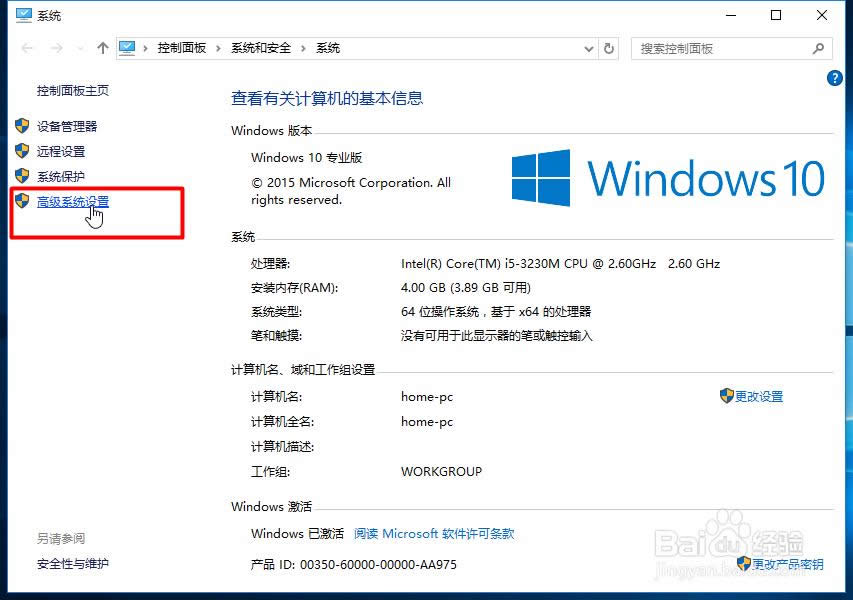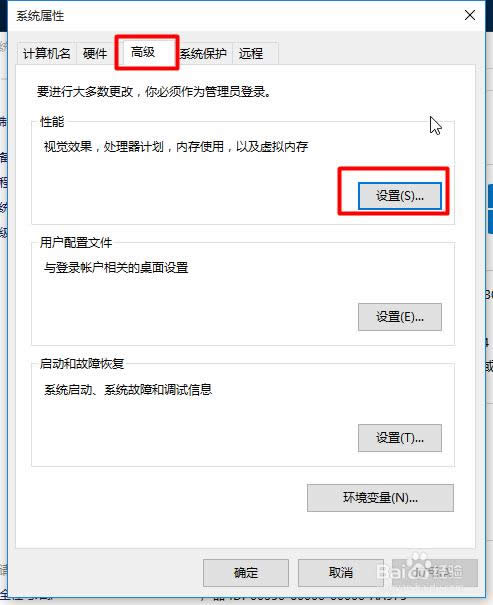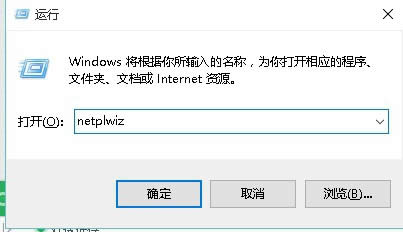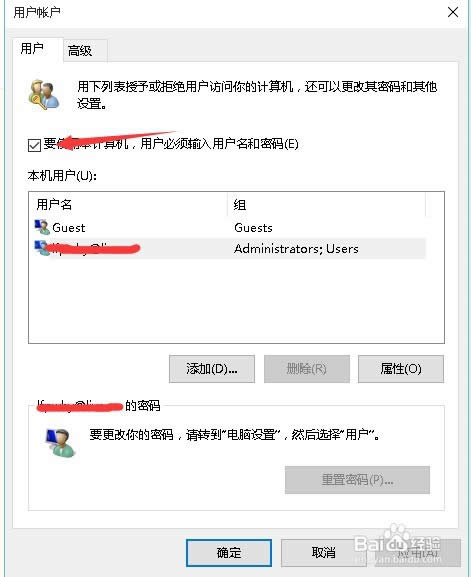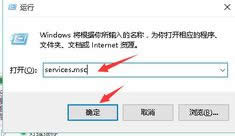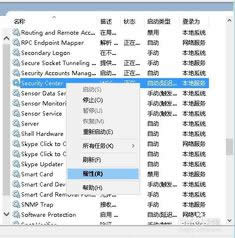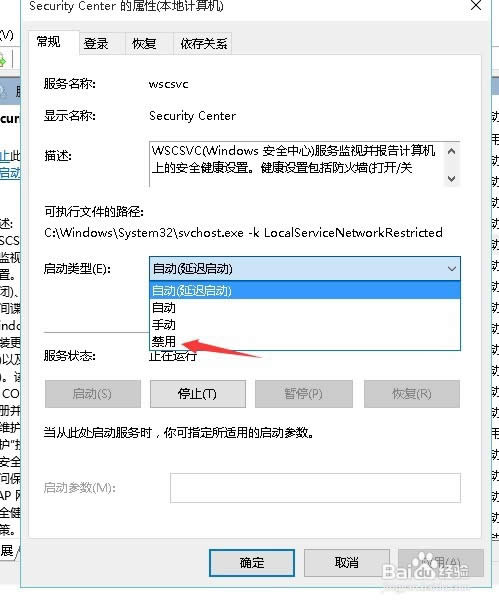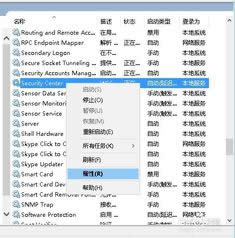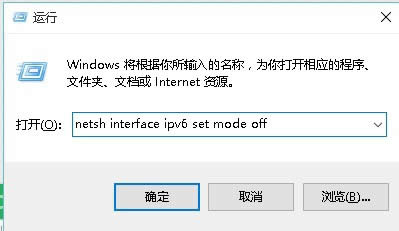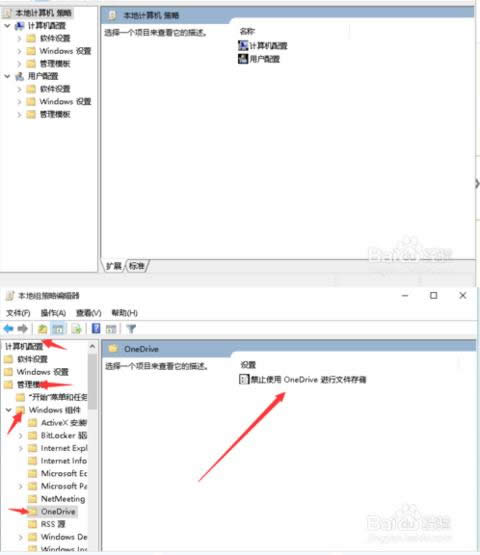windows10会很卡,本文章教您怎么处理
发布时间:2021-04-03 文章来源:xp下载站 浏览:
|
Windows 10是美国微软公司研发的跨平台及设备应用的操作系统。是微软发布的最后一个独立Windows版本。Windows 10共有7个发行版本,分别面向不同用户和设备。截止至2018年3月7日,Windows 10正式版已更新至秋季创意者10.0.16299.309版本,预览版已更新至春季创意者10.0.17120版本 说到win10,就让小编我想起之前在使用电脑的时候遇到的一些问题,我用的电脑虽然不是说特别高级,但是配置也是可以的。刚买回来的时候它就自动升级win10系统,刚开始觉得特别好用,因为小编也是爱玩游戏的,所以在我玩了一段时间LOL后,电脑就开始变得很卡,有的时候打开一个软件都需要很长时间。这让小编我感到很苦恼,最后我终于找到了原因和解决方法。现在,我就把我找到的解决办法传授于你们。 新的事物总是十分吸引人的眼球,就好像win10,刚发布那会,可受欢迎了,但是电脑的系统与其他的事物不同,不是说越新就越好用。系统越老就越好用,因为它被使用的时间这么长,相对来说是很稳定的,比较不会弄那么容易出现系统上的问题。但win10是刚发布的系统,相对来说稳定性是很差的。所以比较容易出现各种问题。下面我要说的就是关于怎么解决win10卡的方法。 第一,鼠标右键单击我的电脑,点属性,然后找到高级系统为止,点击高级,进入之后点设置,然后选择“选择调整为最佳性能”再点确定。
win10会很卡载图1
卡载图2
win10会很卡载图3 第二,设置win10自动登录,这样就不用开机输入密码。
win10会很卡载图4
电脑很卡载图5 第三,关闭windows安全中心服务:先敲击键盘“win+R”,在弹出的运行窗口中输入“services.msc”,然后找到Security Center,鼠标右键点击属性,然后设置禁用。
win10会很卡载图6
电脑很卡载图7
电脑很卡载图8 第四,关闭家庭组:同样是敲击键盘“win+R”,然后输入“services.msc”打开服务,找到HomeGroup Listener 和HomeGroup provider,然后鼠标右键点击属性,在设置禁用。
卡载图9 第五,关闭ipv6:同样是敲击键盘“win+R”,然后输入“netsh inteface ipv6 set mode off”
卡载图10 第六,关闭onedrive:敲击“win+R”,然后输入“gpedit.msc”,然后点开“计算机配置”,找到管理模板这一块点开,找到“windows组件”并点开,在找到“onedrive”双击打开“禁止使用onedrive进行文件存储”设置,在选择“已启用”确定 win10会很卡载图11 新技术融合:在易用性、安全性等方面进行了深入的改进与优化。针对云服务、智能移动设备、自然人机交互等新技术进行融合。Windows 10所新增的Windows Hello功能将带来一系列对于生物识别技术的支持。除了常见的指纹扫描之外,系统还能通过面部或虹膜扫描来让你进行登入。当然,你需要使用新的3D红外摄像头来获取到这些新功能。 |